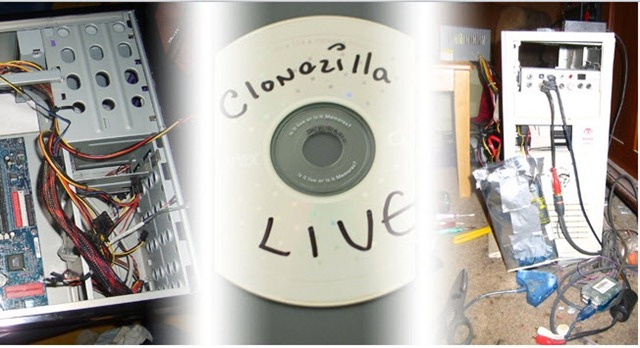Por Tiago Ramalho para o PPLWARE.COM
Se comprou um disco novo (com maior capacidade do que o que tinha) para o PC, mas não quer instalar o sistema operativo de novo (isto para não ter de configurar tudo, instalar drivers, etc), a solução é basicamente clonar o disco original para o novo. Existem várias aplicações para esta finalidade, mas a minha aplicação de eleição é o Clonezilla que tem a mesma qualidade de aplicações pagas, mas completamente gratuita e open source.
Para usarmos o Clonezilla basta fazer o download da ISO na respectiva página (neste caso usei a iso clonezilla-live-20111125-oneiric.iso ) e gravar para um CD por exemplo com o Nero ou InfraRecorder, reiniciar o PC a partir do CD gravado e com os dois discos ligados, visto que vamos clonar um disco directamente para o outro.
Após o boot do CD aparece o menu de arranque e basta clicar em “enter” para iniciarmos com a opção já seleccionada.
Nesta fase escolhe-se o idioma mais confortável (inglês no meu caso).
Se for preciso pode-se escolher o tipo de teclado que se vai usar (por exemplo o português) de acordo com o teclado que se tem. Eu escolhi “Don’t touch keymap” e usei a configuração americana, que serve perfeitamente.
Escolhemos a primeira opção para iniciar o Clonezilla.
Aqui, como tinha os dois discos ligados, escolhi a segunda opção para fazer a clonagem.
Esta é a fase em que se escolhe a opção “ok, se não sabe bem o que está a fazer escolha esta”. Desta forma o processo é mais simples, mas não tem algumas opções avançadas, tal como ocupar o disco de destino inteiro quando o disco de origem é mais pequeno (dá jeito por exemplo se tivermos um disco de 60GB e queremos cloná-lo num disco de 200GB).
Vamos clonar um disco directamente para outro disco.
Escolhemos o disco de origem, ou seja o que queremos clonar
Escolhemos o disco de destino, ou seja o clone.
Nesta versão é ha a possibilidade de corrigir erros no disco de origem antes de iniciar o processo de clonagem.
A partir desta fase surgirão várias perguntas para respondermos “sim (y)” ou “não (n)”, normalmente colocamos “y” sim em todas.
A primeira questão é se o utilizador pretende eliminar a informação do disco de origem
Em seguida, o utilizador é questionado se pretende colonar o boot loader
Inicio do processo de clonagem do disco de origem para o disco de destino
Agora basta esperar uns minutos para que a clonagem seja realizada (depende da capacidade do disco).
E está feito!
Quando o processo de clonagem termina já temos o nosso novo disco clonado e pronto a usar, tudo isto sem termos de instalar o sistema operativo, drivers, programas, etc. Simples, fácil e até bem rápido!